„Windows OS“ įjungimas ir išjungimas

- 1140
- 100
- Kirk Ward Sr.
Diegdami įvairias programas, žaidimus, naršydami internete, labai dažnai galite susidurti su spynomis, įspėjimais ir kitais nepatogiais dalykais, kurie neleidžia jų verslui kompiuteryje. Didžiulį vaidmenį tai vaidina „Windows Firewall“, kuris daugeliu atvejų patiria klaidingą nerimą, nei, iš tikrųjų, trukdo daugiau nei padeda. Žinoma, jei jūsų kompiuteryje nėra įdiegta antivirusinė programinė įranga, ugniasienė yra vienintelė galimybė apsaugoti kompiuterį nuo išorinių grėsmių. Kažkas mano, kad tai naudinga, kažkas nėra. Bet, vienaip ar kitaip, reikia išmokti su juo dirbti. Šiame straipsnyje išsamiai apsvarstysime klausimą, kaip įjungti ar atjungti „Windows“ užkardą. Išsiaiškinkime. Eik!

Iš pradžių verta paminėti, kad jei jūsų kompiuteryje nėra antivirusinės programinės įrangos, tada nerekomenduojama atjungti ugniasienės, geriau tai padaryti laikinai, kad nepaliktų sistemos be gynybos.
Pereikime tiesiai į praktiką. Žemiau pateikiami metodai yra tinkami visoms naujausioms „Windows“ versijoms: 7, 8, 8.1, 10.
Atidarykite skyrių „Valdymo skydas“ ir pasirinkite „Security“ skyrius. Toliau eikite į „Windows Firewall“. Atidarytame lange spustelėkite tašką „Įjungimas ir atjungimas ...“, esančiame kairėje meniu. Tada pažymėkite būtiną būklę taškais: „Įjunkite“ arba „Išjunkite“.
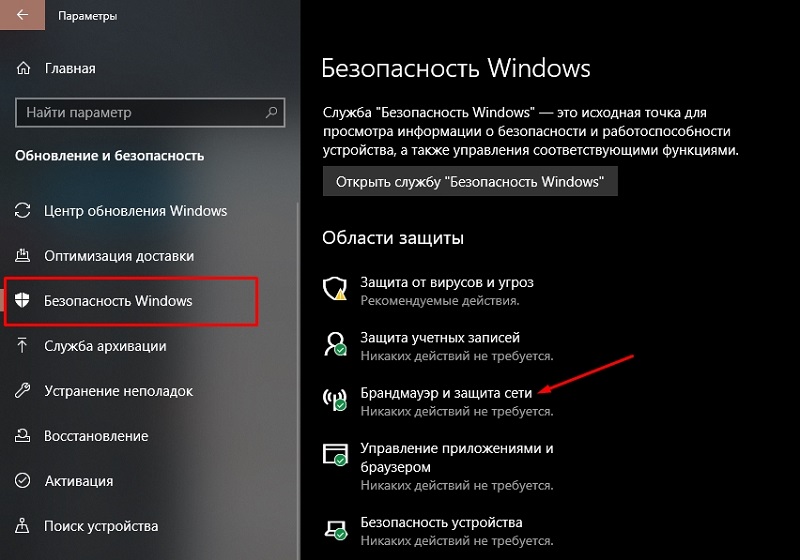
Kai kuriais atvejais gali nepakakti paprasto išjungimo, todėl jums reikia išjungti pačią paslaugą. Norėdami tai padaryti, atidarykite „Valdymo skydą“ ir pereikite prie skyriaus „Administravimas“, tada pasirinkite elementą „Service“. Turėsite visų aktyvių paslaugų sąrašą, tarp kurių reikia rasti „Brandmauer Windows“ sąrašą. Spustelėkite šią eilutę su dešiniu mygtuku ir spustelėkite „Savybės“. Atidarytame lange spustelėkite mygtuką „Sustabdyti“.
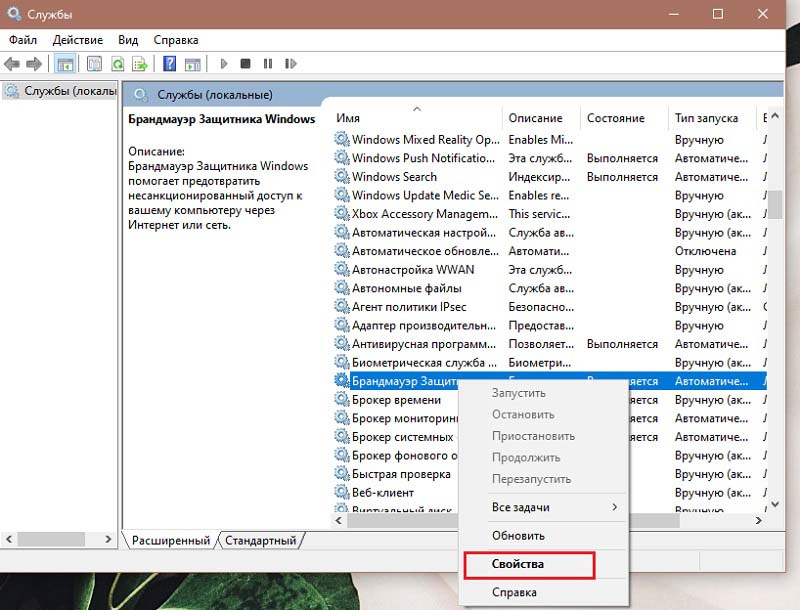
Atminkite, kad jei norite vėl paleisti ugniasienę, tada, jei paslauga atjungta, įprastas įjungimo būdas nieko neduos. Pirmiausia turėsite paleisti paslaugą ir tik tada suaktyvinti apsaugos įrankį.
Tik tuo atveju, lange „Sistemos konfigūracija“ galite išjungti užkardą. Tiesiog įveskite „Windows“ sistemos konfigūraciją paieškos lauke ir atidarykite šią naudingumą, kai sistema ją randa. Tada, būdami programos lange, eikite į skirtuką „Service“. Raskite būtiną sąraše ir pašalinkite priešingą „Checkplace“. Po to išsaugokite mygtuką „Taikyti“.
Yra dar vienas būdas išjungti - naudojant komandinę eilutę. Norėdami paskambinti į komandų eilutės langą, naudokite „Win+R“ rakto derinį ir įveskite „CMD“, kuris pasirodys. Atminkite, kad komandinė eilutė turėtų būti paleista naudojant administratoriaus teises. Taip pat galite tiesiog spustelėti dešinįjį pelės mygtuką pagal mygtuką „Pradėti“ ir pasirinkite pasirodytą meniu atitinkamą elementą.
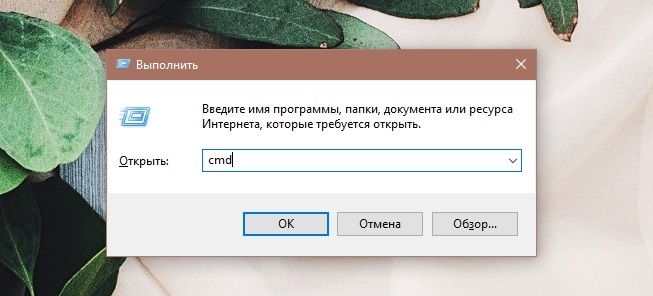
Įėjus į komandinės eilutės langą, užsirašykite komandą:
„NetSh Advfirewall“ nustatė „AllProfiles“ būseną
ir spustelėkite Įveskite klaviatūrą. Kai tik komanda bus įvykdyta, pamatysite įspėjamąjį langą, informuojantį, kad ugniasienė išjungta.
Norėdami įjungti, galite naudoti tą pačią komandą, tik „išjungti“ turi būti pakeista „ON“.
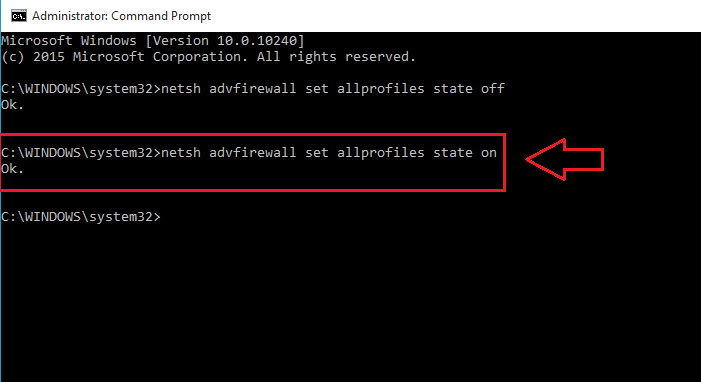
Kiti įtraukimo metodai atliekami tose pačiuose languose, o vienintelis skirtumas yra tas, kad patikrinimai turėtų būti dedami, o ne išvalyti ir pažymėti taškus, atitinkančius įtraukimą.
Dabar jūs žinote, kaip sukonfigūruoti užkardą savo kompiuteryje ir galite išjungti arba atvirkščiai, paleiskite ją priklausomai nuo jūsų poreikių ir užduočių. Parašykite komentaruose, ar šis straipsnis padėjo jums suprasti problemą, ir pasidalykite savo nuomone apie sukurtas sistemas, skirtas apsaugoti sistemą, kurią įdiegė „Microsoft“.
- « HDD regeneratoriaus funkcionalumas ir programos galimybių naudojimas
- Kaip greitai sukurti vaizdo įrašą arba sukurti žiniasklaidos failą iš pristatymo? »

